인터넷에서 동영상을 자주 보는 경우 2배속으로 보는 사람이 있다. 내가 그런데 2배속에도 적응이 되다 보니까 이제 2배속도 느린 지경에 이르렀다. 그리고 몇몇 인터넷 강의처럼 배속이 금지되어 있으면 답답하기 그지없다. 그래서 인터넷의 모든 동영상을 최대 16배까지 배속할 수 있는 유용한 크롬 동영상 배속 확장 프로그램을 소개하도록 하겠다.
Video Speed Controller란?
소개할 배속 프로그램은 "Video Speed Controller"이다.
비디오 스피드 컨트롤러는 크롬 확장 프로그램으로 별도의 다운로드 없이 그냥 크롬에 추가 버튼만 누르면 알아서 적용이 된다. 크롬에 추가하면 오른쪽 상단에 오버레이 버튼이 추가되는데 최대 16배속까지 동영상을 배속할 수 있고 배속뿐만 아니라 속도를 줄일 수도 있어서 쉽게 동영상 속도를 조절할 수 있다.
Video Speed Controller 다운로드 및 설치하기
아래의 링크를 클릭하고 크롬에 추가를 하면 다운로드할 수 있다.
Video Speed Controller
Speed up, slow down, advance and rewind HTML5 audio/video with shortcuts
chrome.google.com
Video Speed Controller 사용법
비디오 스피드 컨트롤러를 다운로드했다면 오른쪽 상단 오버레이 쪽에 버튼이 추가될 것이다.
그 버튼을 누르고 Settings를 누른다.
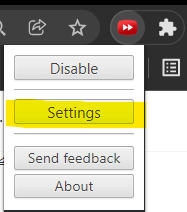
그럼 비디오 컨트롤 설정을 바꿀 수 있는데 다 알고 있을 필요는 없고 3가지만 알고 있으면 된다.
- S : 속도를 줄인다
- D : 속도를 높인다
- R : 배속, 감속된 속도를 1배속으로 초기화한다.
이 3가지만 알고 있으면 충분하고 S, D, R 키를 변경하려면 변경을 원하는 키를 눌러 변경할 수 있다.
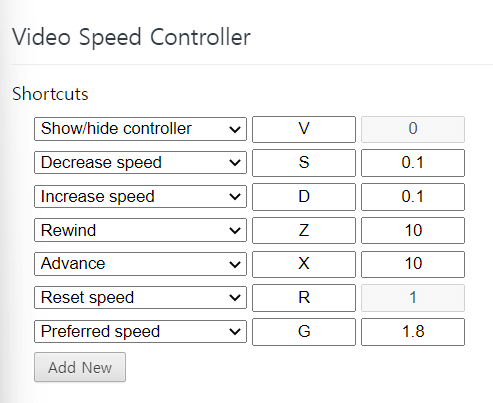
실제로 적용된 모습을 보면 유튜브 오른쪽 상단에 현재 몇 배속인지 알 수 있다. 배속 표시를 옮기고 싶다면 드래그해서 옮길 수 있고 저 표시를 없애고 싶다면 X를 눌러 없앨 수 있다.
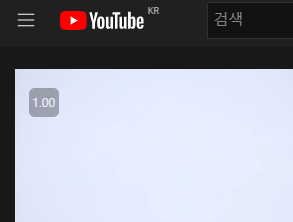
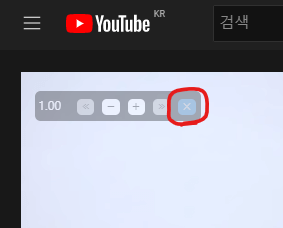
추가적으로, 비디오 스피드 컨트롤러 세팅에서 Others 부분을 보면 다른 설정을 할 수 있다.
굳이 X 표시를 누르지 않고도 컨트롤러 숨기기, 컨트롤러 불투명도, 오디오 컨트롤 및 기본 재생 속도 설정과 같은 기본 변경을 설정할 수 있다.
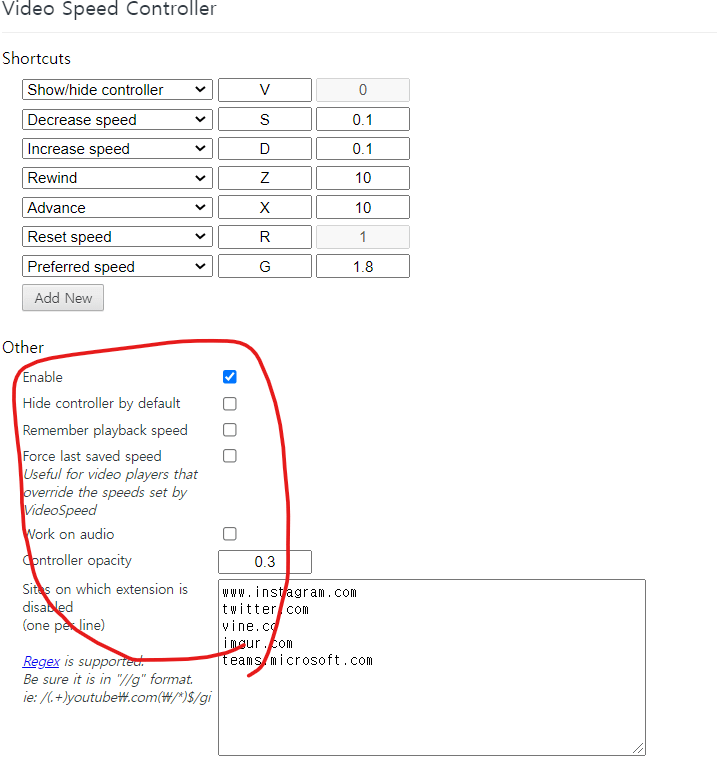
결론적으로 Video Speed Controller는 비디오 속도를 높이거나 낮춰주는 유용한 크롬 확장 프로그램이다. 비디오 속도를 쉽게 제어할 수 있어서 유튜브나 다른 인터넷 사이트에 활용할 수 있다.
'IT, 미디어 > 소프트웨어' 카테고리의 다른 글
| 프레임워크는 무엇이고 프레임워크의 종류는 어떤 것이 있을까? (0) | 2022.02.01 |
|---|---|
| 게임 서버 엔진 종류 - 본인만의 게임 제작 및 서버 구축하기 | IT's (3) | 2022.01.26 |
| 유튜브 밴스드 (YouTube Vanced) 다운로드 및 설치하기 - IT's (0) | 2022.01.21 |
| 인터넷 검색을 위한 최고의 팝업 차단 + 광고 차단 프로그램 5가지 - IT's (0) | 2022.01.19 |
| 구글 크롬 메모장 확장 프로그램 4 가지 추천 - IT's (0) | 2022.01.19 |



댓글